Konversi OPDOWNLOAD menjadi MP4
Memecahkan Masalah dan Memperbaiki Unduhan MP4 yang Tidak Lengkap di Opera.
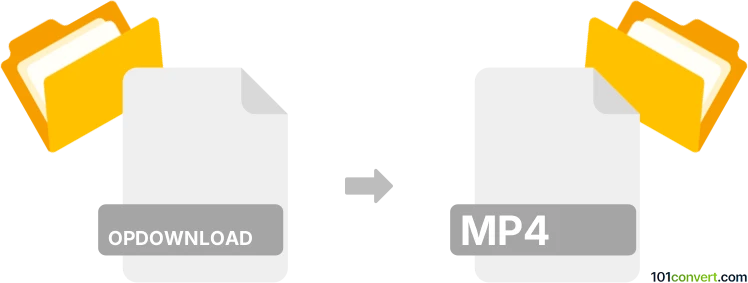
Bagaimana mengkonversi opdownload ke mp4 berkas
- Video
- Peringkat: 5.0/5
Pastikan bahwa file .opdownload sudah terunduh sepenuhnya. File opdownload adalah file sementara yang dibuat oleh browser Opera selama proses pengunduhan. Setelah pengunduhan selesai, ekstensi file seharusnya berubah menjadi .mp4. Anda dapat melanjutkan pengunduhan di browser Opera jika pengunduhan belum lengkap. Navigasikan ke bagian unduhan, temukan file tersebut, dan klik Resume.
Jika pengunduhan sudah selesai dan ekstensi belum berubah secara otomatis, ubah nama file tersebut secara manual. Coba putar file yang telah diubah namanya di pemutar media seperti VLC Media Player. Jika file bisa diputar, maka file tersebut masih utuh.
Jika pengunduhan sudah selesai dan ekstensi belum berubah secara otomatis, ubah nama file tersebut secara manual. Coba putar file yang telah diubah namanya di pemutar media seperti VLC Media Player. Jika file bisa diputar, maka file tersebut masih utuh.
Pemecahan Masalah
Jika pengunduhan terganggu, coba unduh file tersebut lagi dari koneksi internet yang stabil. Jika file tidak bisa diputar setelah diubah namanya, file tersebut mungkin rusak. Anda dapat menggunakan alat seperti VLC atau HandBrake untuk mencoba memperbaiki. Terkadang, file besar mungkin tidak terunduh sepenuhnya. Verifikasi ukuran file dengan sumber untuk memastikan keutuhannya. Jika masalah terus berlanjut, Anda dapat menghapus cache browser dan memulai ulang pengunduhan melalui pengaturan Opera di Privacy & Security. Untuk menghapus cache, masuk ke pengaturan Opera, navigasikan ke Privacy & Security, dan pilih Clear browsing data. Pastikan untuk memilih Cached images and files dan klik Clear data.Alat yang Direkomendasikan untuk Memperbaiki File MP4 yang Rusak
Mari kita lakukan pemecahan masalah dan perbaikan unduhan MP4 yang tidak lengkap. Berikut adalah beberapa cara untuk membantu pengguna memecahkan dan memperbaiki unduhan MP4 yang tidak lengkap atau rusak di Opera.VLC Media Player
VLC adalah pemutar media open-source gratis dengan kemampuan perbaikan terintegrasi untuk file MP4 yang rusak.- Buka VLC Media Player.
- Pergi ke Media > Convert/Save.
- Klik Add untuk memilih file MP4 yang rusak.
- Klik Convert/Save dan pilih nama file tujuan.
- Pilih profil MP4 dan klik Start untuk memulai proses perbaikan dan konversi.
FFmpeg
FFmpeg adalah alat baris perintah open-source gratis untuk menangani video, audio, dan file multimedia.- Install FFmpeg.
- Buka command prompt atau terminal.
- Jalankan perintah berikut: ffmpeg -i corruptedfile.mp4 -c copy repairedfile.mp4
- Tunggu prosesnya selesai dan periksa file yang sudah diperbaiki.